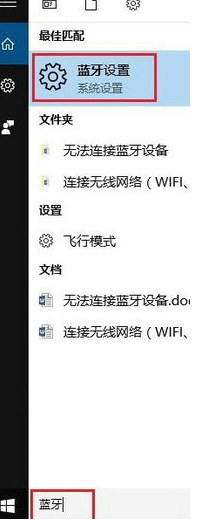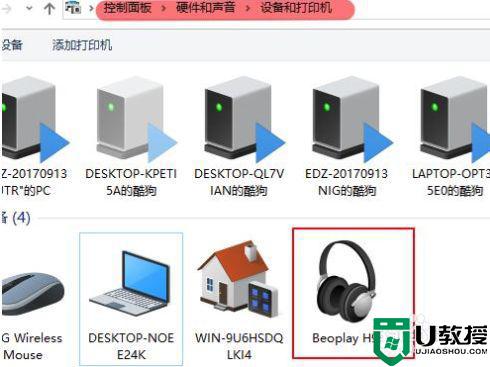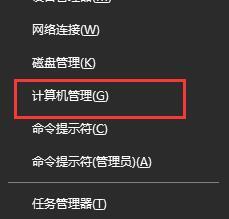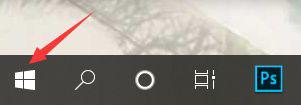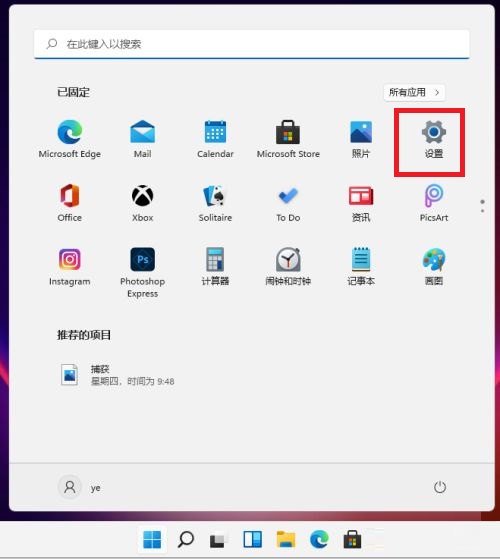window10怎么连蓝牙耳机 window10系统如何连接蓝牙耳机
时间:2022-11-21作者:xinxin
对于台式window10免激活版电脑而言,大多情况下用户都没有外接音箱设备,因此只能通过插入耳机来听声音,然而有些用户也会选择通过window10系统蓝牙的方式来连接蓝牙耳机,可是window10怎么连蓝牙耳机呢?接下来小编就给大家介绍一篇window10系统连接蓝牙耳机详细步骤。
推荐下载:win10纯净版64位专业版
具体方法:
1、首先电脑开机,进入Win10系统桌面。在桌面右下角选择“新通知”图标。

2、在弹出的最新消息窗口,把点菜单展开找到“蓝牙”菜单,选择点击。
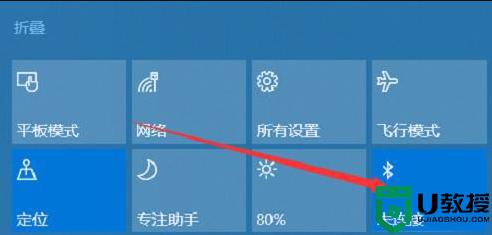
3、在弹出来的蓝牙设置窗口上,选择“添加蓝牙或其它设备”。
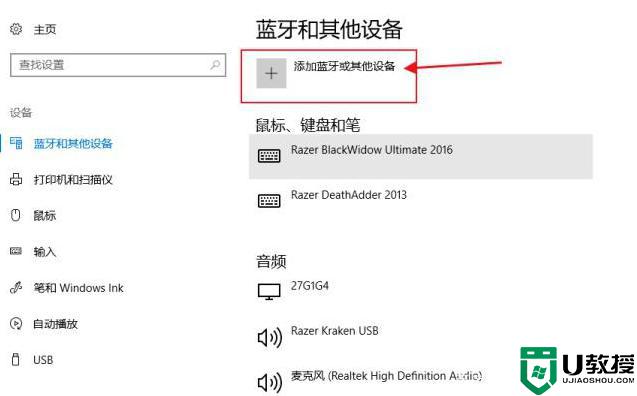
4、在弹出来的添加设备窗口选择“蓝牙”。
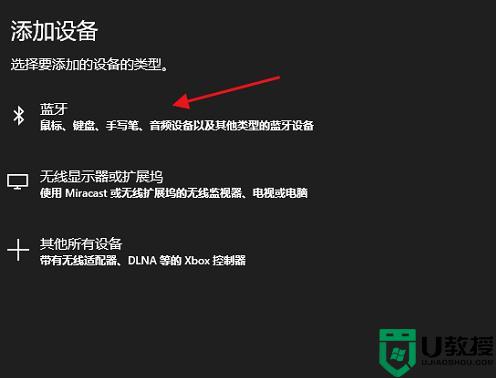
5、点击后,电脑蓝牙设备会自动搜索周围的蓝牙设备。将耳机蓝牙也开启,系统蓝牙匹配到后进行连接即可。
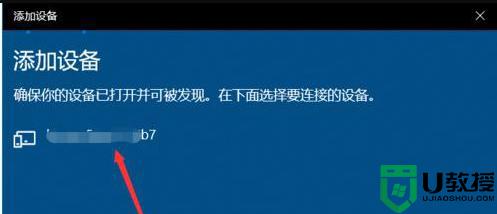
上述就是小编教大家的window10系统连接蓝牙耳机详细步骤了,还有不懂得用户就可以根据小编的方法来操作吧,希望能够帮助到大家。